今天小編在使用電腦的時候,發現自己的電腦右下角的網絡連接選項,已經連接上了無線網絡,且能夠自動上網,但是網絡圖標卻顯示感歎號,有時候現實一個“×”,右鍵點擊網絡選擇屬性,看到查看基本網絡信息並設置連接欄目下方顯示未知,相信很多朋友都不是很清楚,下面小編就為大家介紹解決方法,一起來看看吧!
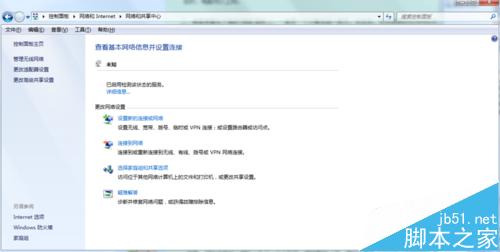
方法/步驟
1、右鍵打開開始菜單, 找到運行選項,在運行文本框輸入【services.msc】命令,打開服務框
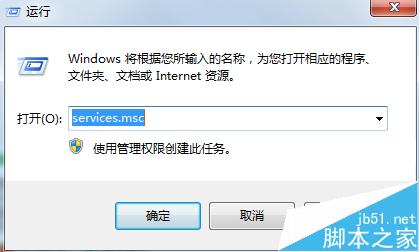
2、進入服務列表,找到“DHCP Client的服務”查看其是否已經啟動。

3、此時我們在服務列表中找到【Network List Service】服務,此時這個服務多半已經停止,點擊啟動時候可能會提示我們無法啟動。
此時我們打開運行輸入【dcomcnfg】點擊確定,進入【組件服務】
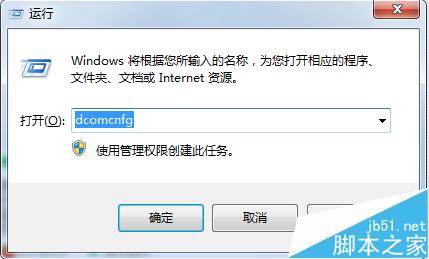
4、進入組件服務,點擊計算機,然後點擊顯示的【我的電腦】
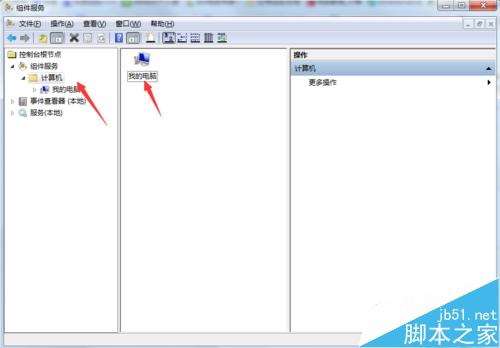
5、點擊我的電腦選擇【DOCM配置】,然後在右方的列表中找到【netprofm】,右鍵點擊選擇屬性
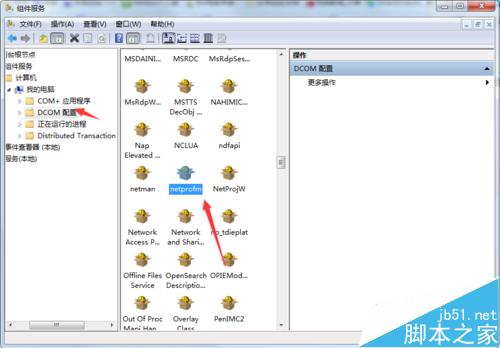
6、進入屬性對話框,點擊上方菜單欄的安全,選擇【啟動與激活權限】點擊下方的自定義選項,然後點擊後面的【編輯】
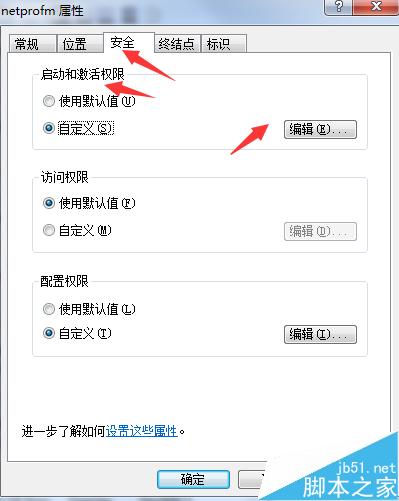
7、在彈出的對話框,組和用戶名下方點擊【添加】選項
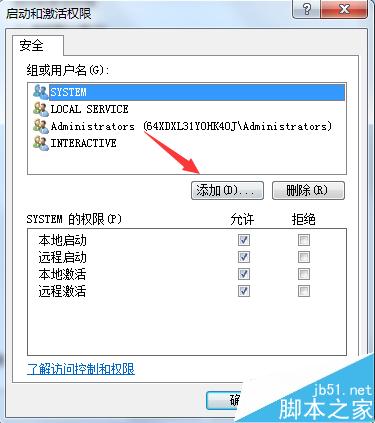
8、在【輸入對象名稱來選擇】裡輸入“LOCAL SERVICE”用戶名,點擊【檢查名稱】然後點擊確定。
LOCAL SERVICE賬號添加完成後,將其下方的【本地啟動】【本地激活】勾選,點擊確定
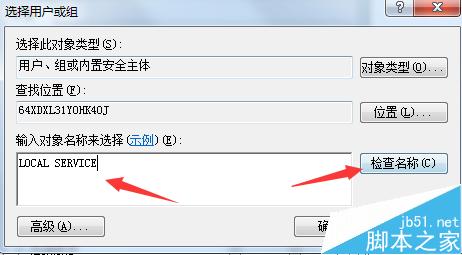
9、此時再次回到服務列表,點擊啟動【Network List Service】就會發現已經可以正常啟動了,右下角的網絡連接也正常了。
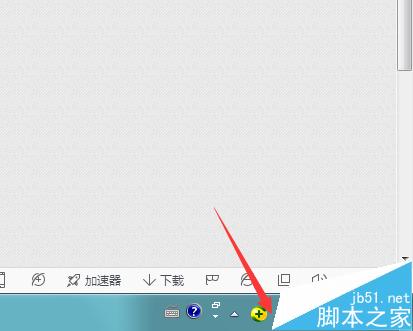
以上就是win7右下角的網絡連接顯示紅叉,但可以正常上網的解決方法介紹,大家看明白了嗎?希望能對大家有所幫助!